Com o Microsoft OneNote, você pode importar facilmente um arquivo do PowerPoint para uma nova página para que possa revisar sua apresentação, faça anotações ou altere a ordem dos slides sem afetar o PowerPoint original Arquivo. Se o objetivo de importar PowerPoint para o OneNote for para fazer anotações, uma alternativa é vincular uma página do OneNote ao arquivo de apresentação original do PowerPoint conforme você o revisa no PowerPoint.
Importando PowerPoint
Passo 1
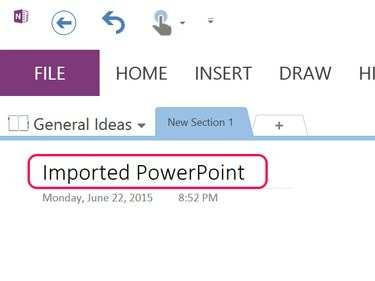
Crédito da imagem: Imagem cortesia da Microsoft.
Abra o Bloco de notas OnePage onde você deseja que a apresentação do PowerPoint apareça e pressione Ctrl-N para criar uma nova página em branco. Digite um título no Título campo.
Vídeo do dia
Passo 2

Crédito da imagem: Imagem cortesia da Microsoft.
Clique no Inserir guia e, em seguida, clique no Impressão de arquivo ícone. Navegue até o arquivo de apresentação do PowerPoint e clique em Inserir. Pode levar um minuto ou mais para que o arquivo do PowerPoint seja carregado na página do OneNote, dependendo do tamanho do arquivo.
etapa 3
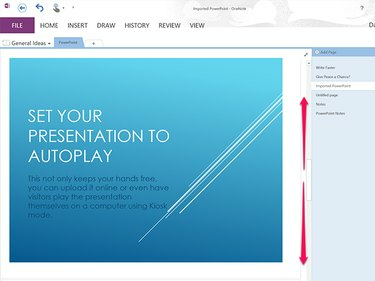
Role para cima e para baixo para ver os slides.
Crédito da imagem: Imagem cortesia da Microsoft.
Role para baixo para ver todos os slides. Cada slide é incorporado na página como uma imagem.
Passo 4

Edite um slide como faria com qualquer imagem do OneNote.
Crédito da imagem: Imagem cortesia da Microsoft.
Edite os slides da mesma forma que editaria qualquer imagem em Uma nota. Arraste um arquivo para mover sua posição na página ou arraste um canto para redimensioná-lo. Clique com o botão direito em um slide para copiá-lo ou recortá-lo. Clique no Ligação opção de vincular a imagem do slide a um site ou ao arquivo PowerPoint original em seu computador; alternativamente, você pode vincular o slide a OneDrive, o serviço de armazenamento em nuvem da Microsoft que acompanha o Office 2013.
Passo 1
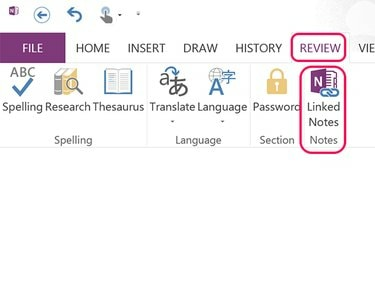
Crédito da imagem: Imagem cortesia da Microsoft.
Lançar Uma nota. Clique no Análise guia e, em seguida, o Notas Ligadas ícone. Uma caixa de diálogo é aberta, solicitando que você selecione uma página do OneNote para armazenar as notas. Você pode escolher qualquer página existente ou criar uma nova página em qualquer bloco de notas do OneNote. Uma nova página do OneNote é aberta à direita da tela, não anexada à janela principal do OneNote. Insira um título para a página.
Passo 2

A nota vinculada ao OneNote permanece ativa enquanto você visualiza o arquivo PowerPoint.
Crédito da imagem: Imagem cortesia da Microsoft.
Lançar Power Point e selecione o arquivo de apresentação para o qual deseja fazer anotações. O PowerPoint é aberto no lado esquerdo da tela para que o painel Nota vinculada do OneNote ainda esteja visível. Conforme você digita na nota vinculada do OneNote, um logotipo do PowerPoint aparece ao lado da linha atual, indicando que a nota está vinculada ao arquivo do PowerPoint. Quando terminar, feche o OneNote e o PowerPoint.
etapa 3
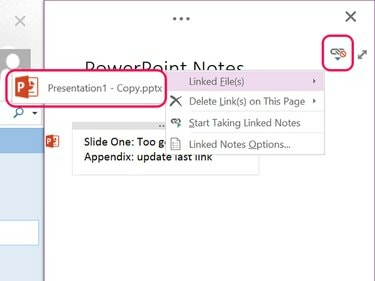
Clique no ícone do PowerPoint para abrir o arquivo vinculado.
Crédito da imagem: Imagem cortesia da Microsoft.
Abra a nota vinculada a qualquer momento. Para iniciar o arquivo PowerPoint vinculado à nota, clique no botão Ligação ícone no canto superior direito, selecione Arquivo (s) vinculado (s) e então clique no Power Point logotipo. Para adicionar novas notas, clique no Comece a fazer anotações vinculadas opção no Arquivo (s) vinculado (s) menu suspenso.



